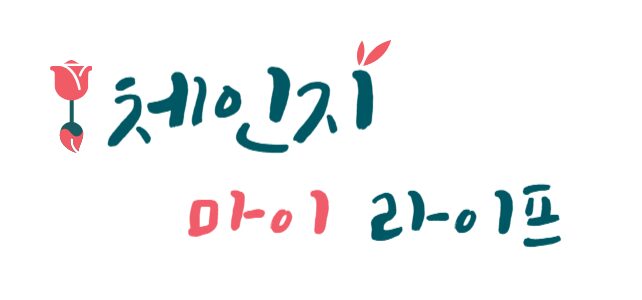안녕하세요! **당신의 인사이트 파트너, 체인지 마이 라이프입니다.** ‘디지털 정리’ 시리즈 9편의 주제는 당신의 디지털 비서가 되어 줄 강력한 자동화 도구, **IFTTT 활용법**입니다. 코딩 한 줄 몰라도, 클릭 몇 번만으로 서로 다른 앱과 서비스를 연결하여 당신의 삶을 자동으로 움직이게 만들 수 있습니다. 😊

페이지 콘텐츠
ToggleIFTTT, 그게 대체 뭔가요? 🤔
**IFTTT**는 **’If This, Then That’**의 약자입니다. 이름 그대로, **”만약 A라는 사건이 일어나면(If This), B라는 행동을 실행하라(Then That)”**는 간단한 규칙을 만들어주는 서비스입니다. 여기서 각각의 규칙을 ‘애플릿(Applet)’이라고 부릅니다.
예를 들어, [**If** 인스타그램에 새 사진을 올리면, **Then** 그 사진을 자동으로 트위터에도 올려라] 와 같은 명령을 만들어 둘 수 있습니다. 수백 개의 앱과 서비스가 연결되어 있어, 상상할 수 있는 거의 모든 디지털 반복 작업을 자동화할 수 있는 훌륭한 **IFTTT 활용법**입니다.
초보자를 위한 자동화 레시피 5가지 🍳
코딩 지식은 1도 필요 없습니다. 이미 만들어진 수많은 레시피(애플릿) 중에서 마음에 드는 것을 ‘Turn on’ 하기만 하면 됩니다. 당신의 삶을 바꿔줄 5가지 기본 **IFTTT 활용법**을 소개합니다.
1. SNS 동기화: 인스타그램 사진을 트위터에 자동 포스팅
인스타그램에 사진을 올리고, 다시 트위터 앱을 켜서 똑같은 사진을 올리는 반복 작업. 이 애플릿을 켜두면 인스타그램에 사진을 올리는 순간, 링크가 아닌 ‘실제 이미지’가 포함된 트윗이 자동으로 작성됩니다. 가장 대표적인 SNS **IFTTT 활용법**입니다.
2. 정보 자동 저장: Pocket 추천 기사를 Notion에 아카이빙
저희 시리즈 8편(Pocket)과 6편(Notion)을 연결하는 궁극의 레시피입니다. Pocket에서 정말 중요해서 ‘즐겨찾기’한 기사들을, 나의 ‘두 번째 뇌’인 노션 데이터베이스에 자동으로 착착 쌓아줍니다.
3. 스마트한 알림: 내일 비가 오면 미리 알려주기
매일 아침 일기예보를 확인하는 번거로움을 덜어줍니다. 내일 내가 있는 지역의 날씨가 ‘비’로 예보되면, 저녁에 미리 스마트폰으로 알림을 보내줍니다. “내일 우산 챙기세요!” 라는 나만의 비서가 생기는 셈입니다.
4. 유튜브 영상 아카이빙: ‘좋아요’ 누른 영상 목록 만들기
유튜브에서 ‘좋아요’를 누른 영상들을 나중에 다시 찾아보기란 쉽지 않습니다. 이 애플릿은 내가 ‘좋아요’를 누를 때마다 해당 영상의 제목과 링크를 구글 스프레드시트에 자동으로 추가해 줍니다. 나만의 ‘꿀잼 영상’ 데이터베이스가 만들어집니다.
5. 놓치지 않는 정보: 특정 키워드 뉴스 알림 받기
내가 관심 있는 분야(예: ‘인공지능’, ‘워드프레스’)의 최신 뉴스를 놓치고 싶지 않다면? 구글 뉴스에서 해당 키워드가 포함된 새로운 기사가 나올 때마다 나에게 알림을 보내도록 설정할 수 있습니다. 정보 수집 시간을 획기적으로 줄여주는 유용한 **IFTTT 활용법**입니다.
💡 지금 당장 당신의 첫 자동화 만들기 (핵심 추천)
백문이 불여일견! 지금 바로 당신의 첫 자동화 비서를 만들어보세요.
- IFTTT 가입하기: 지금 바로 **IFTTT.com**에 방문하여 구글 계정으로 간편하게 가입하세요. (무료입니다)
- ‘날씨 알림’ 애플릿 켜기: 가장 간단하고 유용한 ‘내일 비가 오면 알림 받기(Get a notification if it will rain tomorrow)’ 애플릿을 검색해서 ‘Turn on’ 해보세요.
- 서비스 연결하기: 알림을 받을 ‘Notifications’ 서비스와 날씨 정보를 가져올 ‘Weather’ 서비스 연결에 동의하면 모든 과정이 끝납니다.
- 7편: 최고의 암호 관리 어플 추천
- 8편: 인터넷 스크랩의 달인 되는 법, Pocket 활용법
- (현재글) 단순 반복 업무를 끝내는 IFTTT 자동화 레시피 5가지
🤖
IFTTT 자동화 핵심 원리
자주 묻는 질문 ❓
**IFTTT 활용법**을 익히는 것은 당신의 24시간을 25시간처럼 쓸 수 있게 해주는 마법입니다. 오늘 배운 레시피 중 마음에 드는 것 하나만이라도 시도해 보세요. 절약된 시간과 에너지가 당신의 삶을 더 풍요롭게 만들어 줄 것입니다. 대망의 마지막 시간에는 **<디지털 대청소 루틴 만들기>**에 대해 알아보겠습니다. 😊